Roblox — это онлайн-платформа, на которой можно играть в миллионы игр. Это одна из крупнейших социальных платформ, на которой можно как создавать, так и играть в разные игры. Все, что вам нужно сделать, это установить клиент Roblox на свое устройство.
После этого вы можете создать профиль и сразу же начать играть в бесчисленные игры. Поскольку игроки могут создавать любые игры по своему усмотрению, вы можете ожидать, что некоторые из самых уникальных идей будут воплощены в играх Roblox. В Roblox есть все: от глупой пародии до совершенно невиданной ранее идеи в игре!
Мы заметили, что ряд пользователей получают ошибка при попытке запустить любую игру через студию Roblox. По их словам, всякий раз, когда они пытаются запустить игру, появляется сообщение об ошибке: «Произошла непредвиденная ошибка, и Roblox необходимо выйти. Мы сожалеем!» происходит.
В этой статье мы дадим вам несколько способов решения этой проблемы. Итак, приступим!
Убедитесь, что все обновлено
Большинство пользователей, столкнувшихся с этой проблемой, похоже, использовали более старую версию клиент. Вот почему после обновления они решили проблему. Вот почему мы также рекомендуем вам проверить версию, которую вы используете в данный момент. Если это более старая версия, попробуйте обновить ее. Также может быть, что более новая версия вызывает проблемы, для устранения которых вам, возможно, придется попробовать предыдущую версию.
Аналогичным образом убедитесь, что все остальное, например, ваши драйверы, обновлено. В противном случае обновите их вручную.
Запустите Roblox от имени администратора
Иногда приложение может начать работать, если в нем нет необходимых разрешения из Windows. Чтобы этого не произошло, пользователи могут запустить эту программу от имени администратора.
В вашем случае Roblox также может страдать от той же проблемы. Попробуйте запустить Roblox от имени администратора, чтобы узнать, поможет это или нет.
Переустановите Roblox
Если у вас есть поврежденный или отсутствующий файл в Roblox, не даже отдельная игра будет работать правильно. Это заставляет нас думать, что что-то не так с текущей версией. Если это так, то все, что вам нужно сделать, это выполнить новую переустановку.
Для этого вам сначала нужно полностью стереть Roblox со своего компьютера. После того, как вы это сделаете, продолжите установку последней версии Roblox.
Итог
Вот 3 способа исправить “ Произошла непредвиденная ошибка, и Roblox необходимо закрыть. Мы сожалеем!». Если ни один из этих шагов не помог, мы рекомендуем обратиться в службу поддержки Roblox за дополнительной помощью по этому вопросу.
YouTube видео: 3 способа исправить неожиданную ошибку в Roblox
Источник
Super Easy Tutorial To Fix Unexpected Errors on Roblox
If you are facing Unexpected Errors On Roblox,
Please enable JavaScript
You might be frustrated and wondering what exactly is causing these unexpected errors.
I will help you fix these errors through 7 different solutions.
Follow the upcoming solutions and continue gaming on your favorite platform and say bye to such errors.
7 Solutions to fix Roblox Unexpected Error
7 simple and easy solutions will fix the Roblox Unexpected Errors like:
“Error | An unexpected error occurred.
Please try again later“
Network issues can cause problems, and disabling proxies can help you. Let’s get started with the most suspected issue.
Now let’s head to a solution without any further delay.
Video Guide: Super Easy Tutorial To Fix Unexpected Errors on Roblox
Solution 1: Disabling Proxies To Fix Unexpected errors on Roblox
There are several programs, including Roblox, that do not work well and do not start. Therefore, we will disable any kind of proxy and try to start Roblox again.
- Press Windows + R, type “inetcpl.cpl” in the dialog box.
- Press Enter to and the Internet Properties window will appear.
- Click on the Connections tab at the top and select “LAN Settings” at the bottom.
- Now, uncheck any type of proxy on your computer.
- After saving the changes, restart your browser and see if you can access the platform.
Make sure you have an open internet connection.
You can easily verify this by entering the same game from your mobile or another computer. If the problem is with your internet connection, be sure to solve it first.
Solution 2: Disabling Antivirus Software To Fix Unexpected errors on Roblox
Antivirus software like Avast, McAfee, and others might cause problems with Roblox as the game requires uninterrupted access to the internet. Antiviruses may block access to the game.
Therefore you can try temporarily disabling Antivirus and check if this will help to fix your problem.
How to Temporarily Disable Avast Antivirus?
If you want to turn off Avast or temporarily disable the antivirus on your PC or laptop, follow these steps:
- Go to theTaskbar at the right side of the window and find the orange icon of Avast.
- Then, right-click on the icon and find “Avast Shield Control”.
- Now choose the open for how long you want to disable Avast.
- After choosing, click “Yes” when the Avast popup window appears.
- It’s Done, you can disable Avast for as long as you choose.
If this process will not help you then go back and “Enable” Avast Antivirus.
Alternative: Disable Windows Defender
- Go to Start Menu and type “Windows Security”. Press Enter
- Click on “Virus & threat Protection”
- Scroll down to “Virus & threat protection” settings and then click “Manage settings”.
- Click on the toggle to turn off the Real-time Protection of Windows Defender Antivirus temporarily.
- Click Yes when the pop-up window appears to confirm the change.
Now go back and check if the issue with the software is resolved.
If still the error persists then proceed to the next solution to solve Roblox Unexpected errors.
Solution 3: Adding Roblox to Firewall exceptions To fix Unexpected errors on Roblox
Although Microsoft officially released Roblox in its store, it might be blocked by the Windows firewall. This usually happens if a new Windows update along with a security update. We can try to add an exception to the firewall and see if that works.
How do you turn off firewall on Roblox?
- Go to the Start menu or press the Windows button
- Type “Firewall & network protection” in the search box and open Firewall Settings
- In the Firewall settings, click on Allow an app through the firewall
- Now click “Change settings” and then check the browser and game on public and private networks
App not on the list?
Click on Allow another app button by providing its path.
This will add your app to the white list.
Solution 4: Try a different browser to Fix Unexpected Error on Roblox
If you use one browser to play, try another and see if it launches there. If so, Then you need to delete all cookies & cache, and temporary data from your current browser.
If this solution is no help then proceed to the next solution Unexpected errors on Roblox.
Solution 5: Reset your router To fix Unexpected errors on Roblox
Before resetting your router try restarting it. Sometimes routers get stuck in the wrong configurations, and resetting them can give you a new IP address and solve the problem.
How do I power cycle my wifi router?
Here is how you can power cycle the Wifi router:
- Turn off your router completely by taking out the power cable from the power switch
- Now leave it for 5 to 10 minutes and then plug it back in
- And check if this will Speed Up Your Internet Connection on WindowsMake sure all devices which are affected in the process are accurately fixed back
After power cycling the router if there is no effect on the error then you have to update the Wifi drivers to eliminate “Unexpected errors on Roblox”.
Solution 6: Run the game in compatibility mode to Fix Unexpected errors on Roblox
Go to the Search box on the left of the taskbar, enter the name of the program or application that you want to terminate.
- Select and right-click it, and then select “Open File Location“
- Right-click the program file, select “Properties“, and then go to the “Compatibility” tab
- Select Run Compatibility Troubleshooter
Solution 7: Reinstall the Game To fix Unexpected errors on Roblox
If you are using a Windows application, it is wise to reinstall the game.
Delete temporary files to remove any previous trouble-causing cache/data. You can delete it (Windows + R and type appwiz.cpl), delete all temporary files, and after downloading the latest version install the game again.
Conclusion:
Hope all of the above Roblox solutions will help you to fix Unexpected errors on Roblox.
Share your experience in the comment section down below.
Источник
3 способа исправить неожиданную ошибку в Roblox (02.13.23)
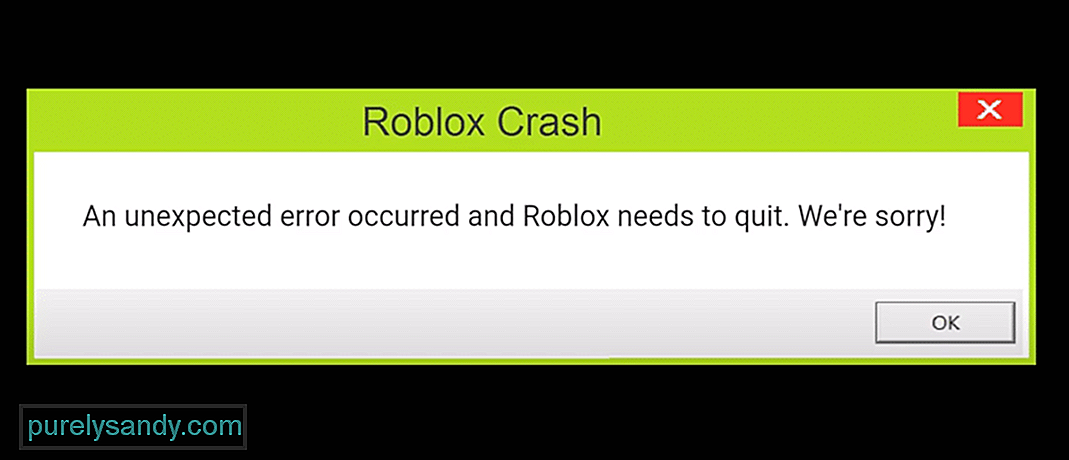
Roblox — это онлайн-платформа, на которой можно играть в миллионы игр. Это одна из крупнейших социальных платформ, на которой можно как создавать, так и играть в разные игры. Все, что вам нужно сделать, это установить клиент Roblox на свое устройство.
После этого вы можете создать профиль и сразу же начать играть в бесчисленные игры. Поскольку игроки могут создавать любые игры по своему усмотрению, вы можете ожидать, что некоторые из самых уникальных идей будут воплощены в играх Roblox. В Roblox есть все: от глупой пародии до совершенно невиданной ранее идеи в игре!
Популярные уроки Roblox
Как исправить непредвиденную ошибку в Roblox?
Мы заметили, что ряд пользователей получают ошибка при попытке запустить любую игру через студию Roblox. По их словам, всякий раз, когда они пытаются запустить игру, появляется сообщение об ошибке: «Произошла непредвиденная ошибка, и Roblox необходимо выйти. Мы сожалеем!» происходит.
В этой статье мы дадим вам несколько способов решения этой проблемы. Итак, приступим!
Большинство пользователей, столкнувшихся с этой проблемой, похоже, использовали более старую версию клиент. Вот почему после обновления они решили проблему. Вот почему мы также рекомендуем вам проверить версию, которую вы используете в данный момент. Если это более старая версия, попробуйте обновить ее. Также может быть, что более новая версия вызывает проблемы, для устранения которых вам, возможно, придется попробовать предыдущую версию.
Аналогичным образом убедитесь, что все остальное, например, ваши драйверы, обновлено. В противном случае обновите их вручную.
Иногда приложение может начать работать, если в нем нет необходимых разрешения из Windows. Чтобы этого не произошло, пользователи могут запустить эту программу от имени администратора.
В вашем случае Roblox также может страдать от той же проблемы. Попробуйте запустить Roblox от имени администратора, чтобы узнать, поможет это или нет.
Если у вас есть поврежденный или отсутствующий файл в Roblox, не даже отдельная игра будет работать правильно. Это заставляет нас думать, что что-то не так с текущей версией. Если это так, то все, что вам нужно сделать, это выполнить новую переустановку.
Для этого вам сначала нужно полностью стереть Roblox со своего компьютера. После того, как вы это сделаете, продолжите установку последней версии Roblox.
Итог
Вот 3 способа исправить “ Произошла непредвиденная ошибка, и Roblox необходимо закрыть. Мы сожалеем!». Если ни один из этих шагов не помог, мы рекомендуем обратиться в службу поддержки Roblox за дополнительной помощью по этому вопросу.
YouTube видео: 3 способа исправить неожиданную ошибку в Roblox
02, 2023
Из-за ошибки «Произошла непредвиденная ошибка, и Roblox необходимо выйти», с которой игроки Roblox сталкиваются при открытии игры, игра вылетает и блокирует доступ к игре.
Игроки Roblox сталкиваются с ошибкой «Произошла непредвиденная ошибка, и Roblox необходимо выйти» при открытии игры, и игра вылетает и блокирует доступ. Если вы столкнулись с такой проблемой, вы можете найти решение, следуя приведенным ниже советам.
Что такое ошибка сбоя Roblox?
Эта обнаруженная ошибка препятствует доступу к игре, поскольку появляется, когда файлы, сохраненные в игре Roblox, повреждены или повреждены. Конечно, мы можем не столкнуться с такой ошибкой только из-за этого. Неисправное приложение Microsoft Store может вызвать множество проблем. Для этого мы постараемся решить проблему, сообщив вам несколько предложений.
Как исправить ошибку сбоя Roblox?
Чтобы исправить эту ошибку, мы можем найти решение проблемы, следуя приведенным ниже предложениям.
1-) Сбросить Microsoft Store
Различные проблемы в Microsoft Store могут представлять такую проблему. Для этого мы можем решить такие проблемы, сбросив Microsoft Store.
- Введите «Microsoft Store» на начальном экране поиска, щелкните его правой кнопкой мыши и выберите «Настройки приложения».
- Запустите процесс сброса, нажав кнопку «Сброс» на открывшемся экране.
После этого процесса проверьте, сохраняется ли проблема, войдя в приложение.
2-) Восстановить приложение XBOX
К такой проблеме могут относиться различные проблемы на Xbox Game Bar. Для этого мы можем исправить такие проблемы, отремонтировав игровую панель Xbox.
- Введите «Xbox Game Bar» на начальном экране поиска, щелкните его правой кнопкой мыши и выберите «Настройки приложения».
- Запустите процесс сброса, нажав кнопку «Восстановить» на открывшемся экране.
Если этот процесс не помог вам, выполните описанный выше процесс еще раз и нажмите кнопку «Сброс», чтобы сбросить процессы. После этого процесса снова запустите приложение и проверьте, сохраняется ли проблема.
3-) Переустановите Роблокс
Полное удаление игры Roblox с компьютера и ее повторная установка могут помочь нам решить такие проблемы.
- Введите «Панель управления» на начальном экране поиска и откройте его.
- Нажмите «Удалить программу».
- Затем удалите приложение «Roblox Player».
После этого процесса очистим остаточный файл с компьютера.
- Введите «%appdata%» на начальном экране поиска и нажмите Enter.
- Затем перейдите в предыдущую папку и откройте папку «Локальная».
- На открывшемся экране найдите папку «Roblox» и полностью удалите ее.
После этого процесса откройте Microsoft Store и загрузите игру Roblox, чтобы проверить, сохраняется ли проблема.
Spread the love
Roblox — Something Went Wrong Pleas…
Please enable JavaScript
If you are facing Unexpected Errors On Roblox,
You might be frustrated and wondering what exactly is causing these unexpected errors.
I will help you fix these errors through 7 different solutions.
Follow the upcoming solutions and continue gaming on your favorite platform and say bye to such errors.
7 Solutions to fix Roblox Unexpected Error
7 simple and easy solutions will fix the Roblox Unexpected Errors like:
“Error | An unexpected error occurred.
Please try again later“
Network issues can cause problems, and disabling proxies can help you. Let’s get started with the most suspected issue.
Now let’s head to a solution without any further delay.
Video Guide: Super Easy Tutorial To Fix Unexpected Errors on Roblox
Solution 1: Disabling Proxies To Fix Unexpected errors on Roblox
There are several programs, including Roblox, that do not work well and do not start. Therefore, we will disable any kind of proxy and try to start Roblox again.
- Press Windows + R, type “inetcpl.cpl” in the dialog box.
- Press Enter to and the Internet Properties window will appear.Advertisements
- Click on the Connections tab at the top and select “LAN Settings” at the bottom.
- Now, uncheck any type of proxy on your computer.Advertisements
- After saving the changes, restart your browser and see if you can access the platform.
Make sure you have an open internet connection.
You can easily verify this by entering the same game from your mobile or another computer. If the problem is with your internet connection, be sure to solve it first.
Solution 2: Disabling Antivirus Software To Fix Unexpected errors on Roblox
Antivirus software like Avast, McAfee, and others might cause problems with Roblox as the game requires uninterrupted access to the internet. Antiviruses may block access to the game.
Therefore you can try temporarily disabling Antivirus and check if this will help to fix your problem.
How to Temporarily Disable Avast Antivirus?
If you want to turn off Avast or temporarily disable the antivirus on your PC or laptop, follow these steps:
- Go to the Taskbar at the right side of the window and find the orange icon of Avast.
- Then, right-click on the icon and find “Avast Shield Control”.
- Now choose the open for how long you want to disable Avast.
- After choosing, click “Yes” when the Avast popup window appears.Advertisements
- It’s Done, you can disable Avast for as long as you choose.
If this process will not help you then go back and “Enable” Avast Antivirus.
Alternative: Disable Windows Defender
Now go back and check if the issue with the software is resolved.
If still the error persists then proceed to the next solution to solve Roblox Unexpected errors.
Solution 3: Adding Roblox to Firewall exceptions To fix Unexpected errors on Roblox
Although Microsoft officially released Roblox in its store, it might be blocked by the Windows firewall. This usually happens if a new Windows update along with a security update. We can try to add an exception to the firewall and see if that works.
How do you turn off firewall on Roblox?
- Go to the Start menu or press the Windows button
- Type “Firewall & network protection” in the search box and open Firewall Settings
- In the Firewall settings, click on Allow an app through the firewall
- Now click “Change settings” and then check the browser and game on public and private networks
App not on the list?
Click on Allow another app button by providing its path.
This will add your app to the white list.
Solution 4: Try a different browser to Fix Unexpected Error on Roblox
If you use one browser to play, try another and see if it launches there. If so, Then you need to delete all cookies & cache, and temporary data from your current browser.
If this solution is no help then proceed to the next solution Unexpected errors on Roblox.
Solution 5: Reset your router To fix Unexpected errors on Roblox
Before resetting your router try restarting it. Sometimes routers get stuck in the wrong configurations, and resetting them can give you a new IP address and solve the problem.
How do I power cycle my wifi router?
Here is how you can power cycle the Wifi router:
- Turn off your router completely by taking out the power cable from the power switch
- Now leave it for 5 to 10 minutes and then plug it back in
- And check if this will Speed Up Your Internet Connection on WindowsMake sure all devices which are affected in the process are accurately fixed back
After power cycling the router if there is no effect on the error then you have to update the Wifi drivers to eliminate “Unexpected errors on Roblox”.
Advertisements
Solution 6: Run the game in compatibility mode to Fix Unexpected errors on Roblox
Go to the Search box on the left of the taskbar, enter the name of the program or application that you want to terminate.
- Select and right-click it, and then select “Open File Location“
- Right-click the program file, select “Properties“, and then go to the “Compatibility” tab
- Select Run Compatibility Troubleshooter
Solution 7: Reinstall the Game To fix Unexpected errors on Roblox
If you are using a Windows application, it is wise to reinstall the game.
Delete temporary files to remove any previous trouble-causing cache/data. You can delete it (Windows + R and type appwiz.cpl), delete all temporary files, and after downloading the latest version install the game again.
Conclusion:
Hope all of the above Roblox solutions will help you to fix Unexpected errors on Roblox.
Share your experience in the comment section down below.
24.11.2022
181 Просмотры
Если вы столкнулись с неожиданными ошибками в Roblox,
Вы можете быть разочарованы и задаться вопросом, что именно вызывает эти неожиданные ошибки.
Я помогу вам исправить эти ошибки с помощью 7 различных решений.
Следите за новыми решениями, продолжайте играть на своей любимой платформе и попрощайтесь с подобными ошибками.
7 решений для исправления неожиданной ошибки Roblox
7 простых и простых решений исправят неожиданные ошибки Roblox, такие как:
“Ошибка | произошла непредвиденная ошибка.
Пожалуйста, повторите попытку позже “
Проблемы с сетью могут вызвать проблемы, и отключение прокси-серверов может вам помочь. Давайте начнем с наиболее подозрительной проблемы.
Теперь давайте без дальнейших проволочек перейдем к решению.
Видео-руководство: супер простое руководство по исправлению неожиданных ошибок в Roblox
Решение 1: Отключение прокси-серверов для исправления непредвиденных ошибок в Roblox
Есть несколько программ, включая Roblox, которые плохо работают и не запускаются. Поэтому мы отключим любой прокси и попытаемся запустить Roblox снова.
- Нажмите Windows + R, введите “inetcpl.cpl” в диалоговом окне.
- Нажмите Enter, и появится окно свойств Интернета.
- Нажмите на вкладку “Подключения” вверху и выберите “Настройки локальной сети” внизу.
- Теперь снимите флажок с любого типа прокси на вашем компьютере.
- После сохранения изменений перезапустите браузер и посмотрите, сможете ли вы получить доступ к платформе.
Убедитесь, что у вас есть открытое подключение к Интернету.
Вы можете легко убедиться в этом, войдя в ту же игру со своего мобильного или другого компьютера. Если проблема связана с вашим интернет-соединением, обязательно сначала решите ее.
Решение 2. отключение антивирусного программного обеспечения для исправления неожиданных ошибок в Roblox
Антивирусные программы, такие как Avast, McAfee и другие, могут вызвать проблемы с Roblox, поскольку для игры требуется непрерывный доступ к Интернету. Антивирусы могут блокировать доступ к игре.
Поэтому вы можете попробовать временно отключить антивирус и проверить, поможет ли это решить вашу проблему.
Как временно отключить антивирус Avast?
Если вы хотите отключить Avast или временно отключить антивирус на своем ПК или ноутбуке, выполните следующие действия:
- Перейдите на панель задач в правой части окна и найдите оранжевый значок Avast.
- Затем щелкните правой кнопкой мыши на значке и найдите “Управление экраном Avast”.
- Теперь выберите, на какой срок вы хотите отключить Avast.
- После выбора нажмите “Да”, когда появится всплывающее окно Avast.
- Все готово, вы можете отключить Avast на столько, сколько захотите.
Если этот процесс вам не поможет, вернитесь назад и “Включите” антивирус Avast.
Альтернатива: отключить защитник Windows
Теперь вернитесь назад и проверьте, решена ли проблема с программным обеспечением.
Если ошибка все еще сохраняется, перейдите к следующему решению, чтобы устранить неожиданные ошибки Roblox.
Решение 3. добавление Roblox в исключения брандмауэра для исправления неожиданных ошибок в Roblox
Хотя Microsoft официально выпустила Roblox в своем магазине, он может быть заблокирован брандмауэром Windows. Обычно это происходит, если новое обновление Windows вместе с обновлением для системы безопасности. Мы можем попробовать добавить исключение в брандмауэр и посмотреть, сработает ли это.
Как отключить брандмауэр в Roblox?
- Перейдите в меню “Пуск” или нажмите кнопку Windows
- Введите “Брандмауэр и сетевая защита” в поле поиска и откройте Настройки брандмауэра
- В настройках брандмауэра нажмите Разрешить приложению проходить через брандмауэр
- Теперь нажмите “Изменить настройки”, а затем проверьте браузер и игру в общедоступных и частных сетях.
Приложения нет в списке?
Нажмите на кнопку Разрешить другое приложение, указав его путь.
Это добавит ваше приложение в белый список.
Решение 4. попробуйте другой браузер, чтобы исправить неожиданную ошибку в Roblox
Если вы используете один браузер для игры, попробуйте другой и посмотрите, запускается ли он там. Если это так, то вам необходимо удалить все файлы cookie и кэш, а также временные данные из вашего текущего браузера.
Если это решение не помогло, переходите к следующему решению Неожиданные ошибки в Roblox.
Решение 5: Перезагрузите маршрутизатор, чтобы исправить непредвиденные ошибки в Roblox
Перед сбросом настроек маршрутизатора попробуйте перезапустить его. Иногда маршрутизаторы застревают в неправильных конфигурациях, и их сброс может дать вам новый IP-адрес и решить проблему.
Как мне включить питание моего Wi-Fi-маршрутизатора?
Вот как вы можете включить питание Wi Fi маршрутизатора:
- Полностью выключите маршрутизатор, отсоединив кабель питания от выключателя питания
- Теперь оставьте его на 5-10 минут, а затем снова подключите
- And check if this will Speed Up Your Internet Connection on WindowsMake sure all devices which are affected in the process are accurately fixed back
После включения питания маршрутизатора, если ошибка не влияет на ошибку, вам необходимо обновить драйверы Wi-Fi, чтобы устранить “Непредвиденные ошибки в Roblox”.
Решение 6. Запустите игру в режиме совместимости, чтобы исправить непредвиденные ошибки в Roblox
Перейдите в поле поиска слева от панели задач, введите название программы или приложения, которое вы хотите завершить.
- Выберите и щелкните его правой кнопкой мыши, а затем выберите “Открыть расположение файла“.
- Щелкните правой кнопкой мыши файл программы, выберите “Свойства“, а затем перейдите на вкладку “Совместимость”.
- Выберите Запустить средство устранения неполадок совместимости
Решение 7: Переустановите игру, чтобы исправить непредвиденные ошибки в Roblox
Если вы используете приложение для Windows, разумно переустановить игру.
Удалите временные файлы, чтобы удалить все предыдущие вызывающие проблемы кэш / данные. Вы можете удалить его (Windows + R и введите appwiz.cpl), удалить все временные файлы и после загрузки последней версии снова установить игру.
Заключение:
Надеюсь, что все вышеперечисленные решения Roblox помогут вам исправить непредвиденные ошибки в Roblox.
Поделитесь своим опытом в разделе комментариев ниже.
Загрузка…
Пост на тот случай, когда у вас Roblox тоже выдал ошибку «an error occurred while starting» и не хочет запускаться. Данная оказия случается не очень часто, но, как оказывает практика (и статистика запросов в поисковиках), рано или поздно с ней приходится разбираться многим пользователям.
С другой стороны, проблему тоже нельзя назвать очень сложной и в подавляющем большинстве случаев устраняется она вполне себе стандартными способами. Вот о них мы сейчас и расскажем. Итак,..
что делать, если Roblox показывает ошибку «an error occurred while starting»
Значит, по порядку, от простого к сложному (в плане объема работы):
#1 — перезагружаем роутер
Приём простейший, но в данном случае, весьма действенный. Поскольку Roblox при запуске автоматом подключается к интернету, то любой сбой в работе сети в этот момент действительно может помешать приложению нормально запуститься.
Потому если видим ошибку запуска Roblox , то идем к роутеру и жмем на нём кнопку «Reset«. Либо, если таковая не обнаружилась, просто выключаем прибор из розетки, ждем 1 минуту, потом включаем, возвращаемся к игре и пробуем зайти еще раз.
#2 — отключаем функцию «Использовать прокси-сервер для локальных подключений»
Для этого:
- на клавиатуре жмем «Win + R«, в строке «Выполнить» пишем inetcpl.cpl и жмем Enter;
- в открывшемся окне снимаем галочку в чек-боксе «Использовать прокси-сервер для локальных подключений«;
- и кликаем ОК внизу окна.
#3 — на время отключаем антивирус
Как мы уже сказали, на этапе запуска приложению Roblox требуется подключение к интернету. Антивирус по каким-то своим «убеждениям» может этому воспрепятствовать. Таким образом, чтобы этот конфликт устранить, проще всего на время отключить антивирус.
У большинства современных антивирусных программ добраться до «выключателя» можно через иконку в трее (правом нижнем углу экрана Windows).
Другими словами, находим иконку, кликаем по ней правой кнопкой мыши и в появившемся меню жмем строчку с названием вроде «Приостановить защиту» или «Выход«. Если ничего похожего в меню не оказалось, то тогда двойным кликом по той же иконке в трее открываем главное окно настроек антивируса и уже находим нужную кнопку там.
Не пропустите: КОГДА ЗАРАБОТАЕТ ROBLOX И КАК ПОИГРАТЬ ОНЛАЙН НА «МАШИНЕ ВРЕМЕНИ»
#4 — добавляем Roblox в «белый список» Защитника Windows
Причиной ошибки «error occurred while starting» может быть также штатный Защитник Windows 10. В таком случае урегулировать проблемку можно путем добавления приложения Roblox в список разрешенных программ Защитника. Делается это так:
- если в систему вы зашли не через учетную запись администратора, то надо перезайти;
- заходим в «Настройки» Windows, кликаем «Обновление и безопасность«, потом — «Безопасность Windows» (слева) и кнопку «Открыть Центр безопасности Защитника» (справа);
- дале кликаем «Брандмауэр и безопасность сети» и в следующем окне — ссылку «Разрешить работу с приложениями через брандмауэр«;
- жмем кнопку «Изменить параметры«, указываем Roblox и кликаем «Добавить«;
- после того, как приложение будет добавлено в «белый список» Защитника, устанавливаем для него разрешения и жмем OK.
#5 — переустанавливаем Roblox
Данная мера, само собой, целесообразна, если предыдущие четыре должного эффекта не возымели, и приложение настойчиво запускаться не желает. Потому далее:
- с клавиатуры жмем Win+R, в строке «Выполнить» пишем appwiz.cpl;
- в списке программ находим и выделяем Roblox и затем кликаем кнопку «Удалить«;
- подтверждаем команду, дожидаемся завершения процедуры удаления и перезагружаем комп;
- после заходим на страницу игры в Microsoft Store и заново скачиваем Roblox;
- находим установочный файл, кликаем по нему правой кнопкой мыши и в меню выбираем «Свойства«;
- в окне «Свойств» открываем вкладку «Совместимость«, активируем опцию «Запустить программу в режиме совместимости с«, в меню выбираем версию ОС и жмем кнопку «Применить» внизу окна.

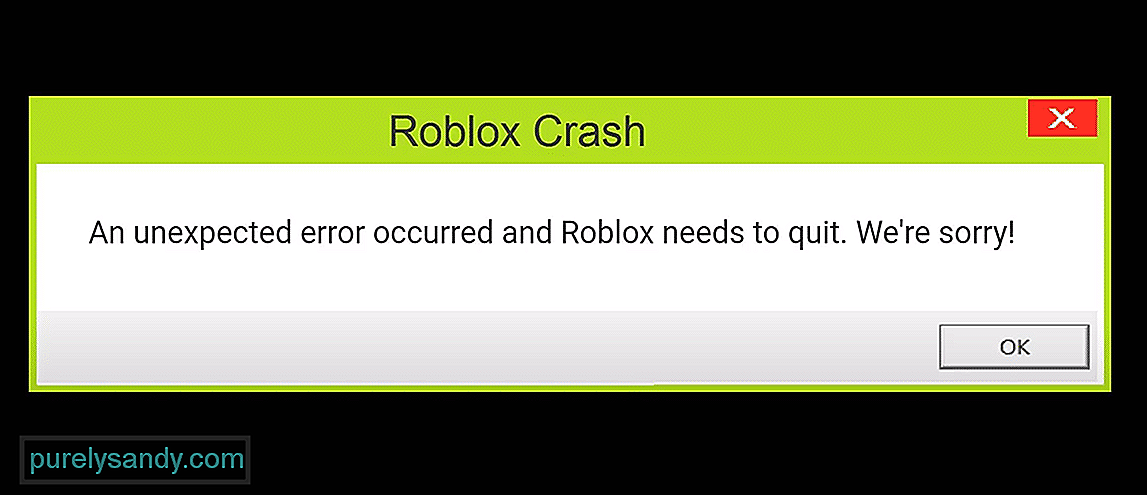













![Super Easy Tutorial To Fix Unexpected Errors on Roblox 12 TP-Link AC1750 Smart WiFi Router (Archer A7) -Dual Band Gigabit [AMAZON]](https://www.thecpuguide.com/wp-content/uploads/2021/08/TP-Link-AC1750-Smart-WiFi-Router-Archer-A7-Dual-Band-Gigabit-AMAZON.jpg)
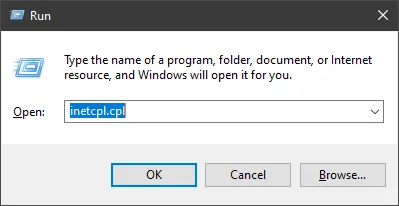
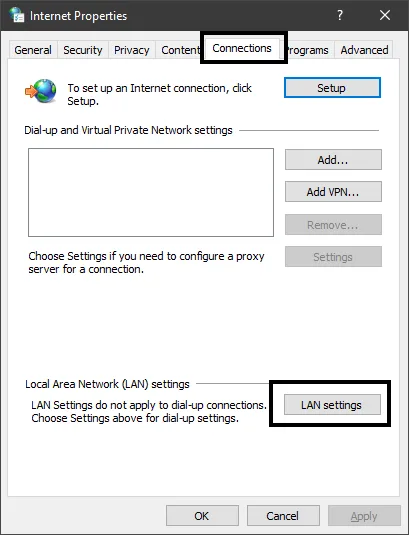
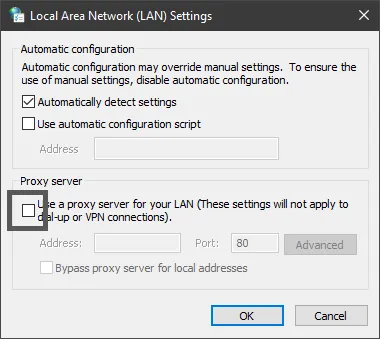
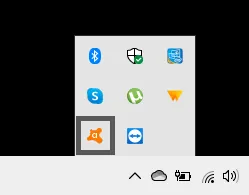
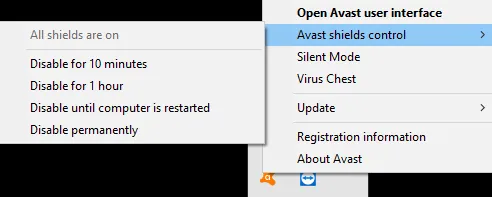
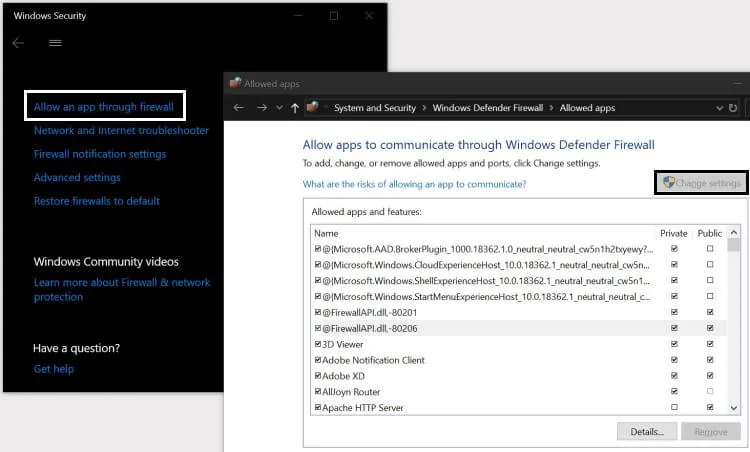
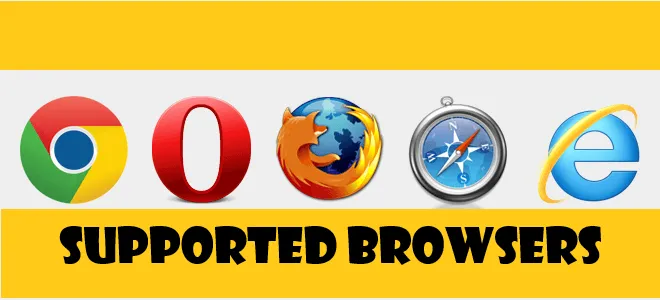
![Супер простое руководство по исправлению неожиданных ошибок в Roblox 13 Умный WiFi-маршрутизатор TP-Link AC1750 (Archer A7) -Двухдиапазонный гигабитный [AMAZON]](https://bonica.pro/task/image/683059/ngcb83)
